„Facebook“ paieška: vadovas pradedančiajam
„Facebook“ paieška yra tobulesnė ir galingas dabar nei pradžioje, bet tik tuo atveju, jei mokate ja naudotis. Nors „Facebook“ paieška lengva naudotis, ji turi keletą unikalių funkcijų ir funkcijų.
Šiame straipsnyje pateikta informacija taikoma „Facebook“ paieškos funkcijoms darbalaukio svetainėje ir programėlėje mobiliesiems. Visi variantai yra pažymėti.
Kaip ieškoti Facebook
„Facebook“ galite ieškoti žmonių, vietų, nuotraukų, pomėgių, įrašų, grupėse, ir subjektai, turintys gerbėjų puslapį (bendruomenei, organizacijai ar visuomenės veikėjui) arba a verslo puslapį.
-
Norėdami ieškoti „Facebook“ savo kompiuterio naršyklėje, prisijunkite prie „Facebook“ ir eikite į Paieška juosta viršutiniame kairiajame naujienų kanalo arba profilio puslapio kampe. Programoje mobiliesiems bakstelėkite Padidinamasis stiklas piktogramą viršutiniame dešiniajame ekrano kampe. Įveskite užklausą arba asmens vardą.
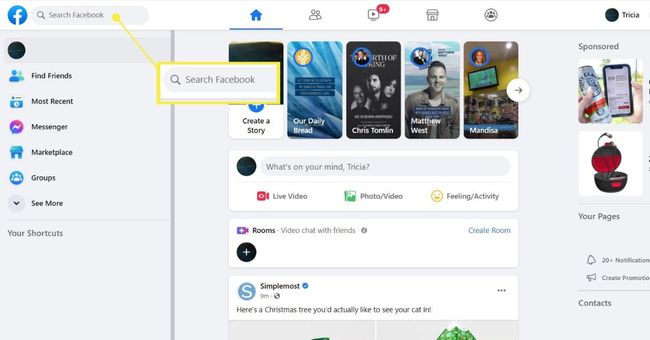
-
Kai rašote, „Facebook“ siūlo turinio kategorijas po paieškos laukeliu esančiame išskleidžiamajame meniu. Išskleidžiamajame ekrane, esančiame po paieškos lauku, pasirinkite paieškos rezultatą arba pasirinkite
Ieškoti [jūsų paieškos terminas] norėdami atidaryti paiešką Filtruoti rezultatus ekranas. -
Susiaurinkite paiešką kairiojoje plokštumoje pasirinkdami filtrą, įskaitant Visi, Įrašai, Žmonės, Nuotraukos, Vaizdo įrašai, Turgavietė, Puslapiai, Vietos, Grupės, Programėlės, Renginiai, ir Nuorodos.
-
Kai kuriuose filtruose yra antrinių filtrų. Pavyzdžiui, jei pasirinksite Įrašai, matote tokias parinktis kaip Įrašai, kuriuos matėte ir Paskelbimo data. Pasirinkus vieną iš jų, paieškos rezultatai dar labiau susiaurina.
-
Jei norite ieškoti nuotraukų, gali padėti antriniai filtrai kategorijoje Nuotraukos. Šios kategorijos yra:
- paskelbtas
- Nuotraukos tipas
- Pažymėta vieta
- Paskelbimo data
Šios parinktys leidžia ieškoti konkrečios informacijos, pvz., draugų įkeltų nuotraukų, viešų nuotraukų arba konkrečiais metais paskelbtų nuotraukų. Vaizdo įrašų antriniai filtrai yra panašūs.
-
Kitas būdas naudoti Facebook paiešką yra vietų paieška. Vietų paieškoje yra septyni antriniai filtrai:
- Atidaryti dabar
- Pristatymas
- Atimti
- Vieta
- Būsena
- Aplankė draugai
- Kaina
Taip pat rodomas žemėlapis, kad pagerintų paieškos rezultatus.
-
Pasirinkite Turgavietė filtrą, kad galėtumėte naršyti produktus ar paslaugas Facebook Marketplace. Yra daugybė antrinių filtrų, leidžiančių susiaurinti paiešką pagal vietą, kainą, kategoriją ir kt.
Kaip privatumo problemos veikia paieškas
„Facebook“ ieško ir pateikia informaciją apie žmones, kurie socialiniam tinklui suteikė leidimą bendrinti. Pavyzdžiui, jei pasirinksite neskelbti savo dabartinio darbo savo profilyje, tos verslo vietos paieškoje nepasirodysite. Jei apribosite daugelio nuotraukų matomumą pasirinktai žmonių grupei, niekas, nepriklausantis šiai grupei, negalės matyti tų nuotraukų Facebook paieškoje.
Jei nenorite būti rastas „Facebook“, yra keli būdai blokuoti paieškas.
